विज्ञापन आज न केवल टीवी पर है, बल्कि पहले से ही इंटरनेट पर कब्जा करने में कामयाब रहा है। इसलिए, उदाहरण के लिए, विश्वव्यापी uTorrent कार्यक्रम में, या संस्करण 3.2.2 में, अप्रिय ब्लॉक दिखाई दिए, ध्यान आकर्षित किया और मूड खराब किया। हमारा लक्ष्य उनसे छुटकारा पाना है और यह पता लगाना है कि uTorrent में विज्ञापनों को कैसे निष्क्रिय किया जाए।

निर्देश
चरण 1
समय से पहले घबराएं नहीं, क्योंकि इस विज्ञापन को निष्क्रिय करना काफी आसान है। ऐसा करने के लिए, uTorrent प्रोग्राम खोलें, "सेटिंग" आइटम ढूंढें, फिर "प्रोग्राम सेटिंग्स" ड्रॉप-डाउन सूची में। या आप ऊपरी दाएं कोने में स्थित गियर पर क्लिक कर सकते हैं। यदि आप Ctrl + P कीबोर्ड शॉर्टकट दबाते हैं तो सेटिंग विंडो भी खुल जाएगी।

चरण 2
आगे सेटिंग्स में, बाईं ओर "उन्नत" आइटम ढूंढें, यह सबसे नीचे है। उस पर क्लिक करें, यह कई अलग-अलग विकल्प खोलेगा। "फ़िल्टर" लेबल वाले खोज बॉक्स में, "ऑफ़र" शब्द दर्ज करें। पैरामीटर दिखाई देंगे, हमें नीचे दो की आवश्यकता है। आकृति में, उन्हें एक आयत के साथ हाइलाइट किया गया है। उनमें से एक बाएं कोने में विज्ञापन के लिए जिम्मेदार है, दूसरा ऊपरी भाग में विज्ञापन के लिए।
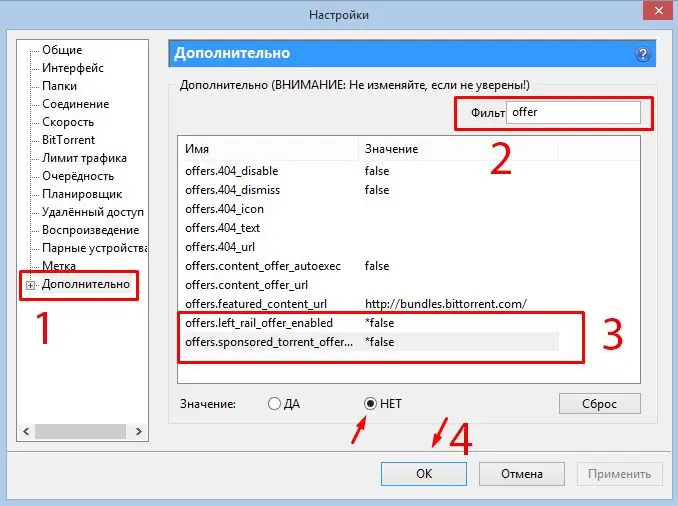
चरण 3
इनमें से प्रत्येक आइटम पर क्लिक करें और वहां "हां" के बजाय "नहीं" मान चुनें। इस प्रकार, आप uTorrent में विज्ञापनों को अक्षम करते हैं और इन वस्तुओं को गलत पर सेट करते हैं। फिर निष्पादित क्रियाओं को सहेजने के लिए "ओके" बटन दबाएं। विज्ञापनों की कमी का आनंद लेना शुरू करने के लिए, uTorrent को पूरी तरह से पुनरारंभ करें।







